Comment transformer une photo d'un téléphone intelligent en un appareil reflex numérique

Les appareils photo pour téléphones intelligents sont bien loin, mais ils n'ont toujours pas de concurrence pour un reflex numérique. Le plus gros problème n'est pas vraiment le capteur, c'est l'objectif.
La plupart des smartphones ont quelque chose d'équivalent à un objectif 35 mm sur un reflex numérique. Si vous prenez une photo au même endroit avec un smartphone et un appareil photo reflex numérique avec un objectif 35 mm, les images seront assez similaires. Le fait est que les reflex numériques peuvent utiliser des dizaines de lentilles différentes.
Le look que la plupart des gens veulent recréer avec leur smartphone est celui d'un objectif avec une grande ouverture, comme un 85mm f / 1.8. Le nouvel iPhone 7 peut le faire à huis clos avec le mode Portrait, mais pour tous les autres, nous devons nous tourner vers Photoshop.
L'effet dans la vie réelle
Avant de plonger dans Photoshop, regardons l'effet que nous avons va recréer dans la vraie vie. Voici une photo que j'ai prise de mon frère Freddie avec un 85mm f / 1.8 sur un Canon 5DIII.

Le visage et les yeux de Freddie sont nets, mais l'arrière-plan est totalement flou. Même ses épaules et le dos de ses cheveux sont un peu flous. C'est le genre de look que nous recherchons.
Première étape: Sélectionnez une photo
CONNEXE: Comment prendre de bons autoportraits et selfies
Cet effet fonctionne mieux avec un headshot bien exposé . D'autres sujets sont beaucoup plus délicats à travailler, et aucune durée dans Photoshop ne peut sauver une mauvaise image surexposée.
J'utilise ce selfie simple. C'est loin d'être parfait, mais c'est le genre d'image sur laquelle cet effet va marcher. L'image de moi est belle, mais l'arrière-plan est trop occupé.

Ouvrez la photo que vous voulez utiliser dans Photoshop et commençons
Deuxième étape: Appliquez l'effet
Sélectionnez le calque d'arrière-plan et allez-y à Couche> Dupliquer le calque, ou appuyez sur Ctrl + J sur votre clavier (Commande + J sur un Mac).
Ensuite, allez dans Filtre> Galerie de flou> Flou de l'iris. C'est le filtre Photoshop qui émule les effets d'un objectif à grande ouverture.

Il se passe beaucoup de choses ici, alors décomposons:
- Cliquez et faites glisser sur le cercle intérieur pour déplacer le point central du flou
- Cliquez sur l'anneau extérieur et faites-le glisser pour modifier la quantité de flou appliquée.
- Cliquez et faites glisser les grandes poignées de contrôle pour ajuster la zone de transition du flou.
- Cliquez et faites glisser le petit poignées de contrôle sur l'anneau plein pour ajuster la rotation et la taille de la zone non-floue.
- Cliquez et faites glisser n'importe où sur l'anneau pour ajuster la taille de la zone non-floue.
- Cliquez et faites glisser le Diamant sur l'anneau pour ajuster la forme de la zone non floue.
- Cliquez n'importe où en dehors de la zone actuelle pour ajouter une nouvelle broche
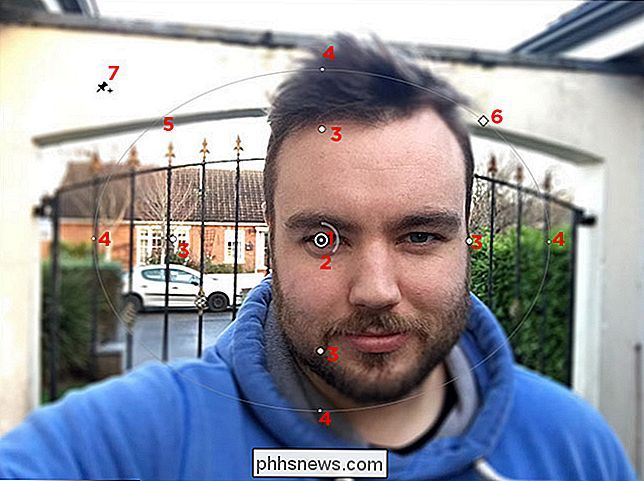
Nous voulons que l'effet soit centré sur le visage des sujets. , donc commencez par déplacer la broche à peu près leur nez.

Ensuite, ajustez la taille de la zone non-floue pour qu'elle couvre seulement la tête du sujet. Vous aurez probablement besoin de le faire pivoter pour obtenir le meilleur ajustement.
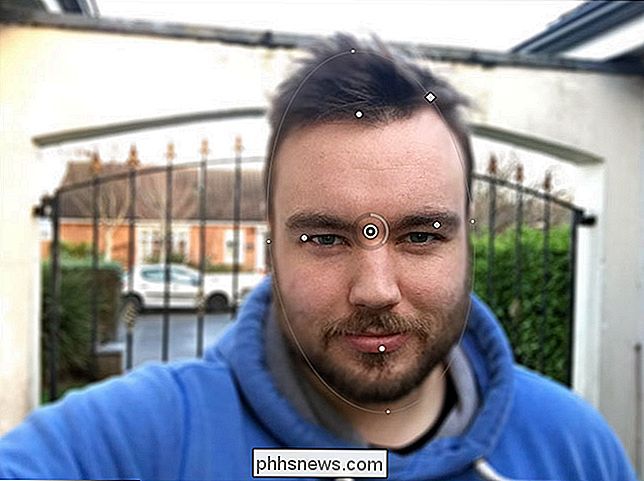
Cela commence à paraître correct.
Maintenant, nous devons ajuster la zone de transition pour que la retombée soit plus naturelle. Déplacez les grandes poignées de façon à ce qu'elles reposent à peu près sur le menton, les tempes et les cheveux du sujet. Vous devrez probablement ajuster certaines des autres variables, y compris l'arrondi, pour obtenir un bon ajustement.
Vous pouvez voir ma tentative ci-dessous.

Pour finir, ajustez le flou jusqu'à ce que l'effet soit bon. Je suis allé avec une valeur de 10px, mais vous devriez aller avec ce qui fonctionne pour votre image.

Et voici mon effet fini

Vous pouvez voir combien plus je me démarque de l'arrière-plan avec cela avant et après GIF. En gardant l'effet subtil, il semble naturel:

Un smartphone ne sera jamais en concurrence avec un reflex numérique, mais avec Photoshop, nous pouvons faire un travail raisonnable de faire semblant. La version éditée est une image beaucoup plus forte que l'original.

Que faire lorsque votre iPhone ou votre iPad ne s'allume pas?
Les instructions ici permettent à n'importe quel iPhone ou iPad de démarrer et de fonctionner correctement. Si ce n'est pas le cas, votre périphérique a un problème matériel qui l'empêche de démarrer. Branchez-le, laissez-le charger - Et attendez Un iPhone, un iPad ou un iPod Touch peut ne pas s'allumer si sa batterie complètement mort.

Comment hiérarchiser un périphérique particulier sur votre réseau Google WiFi
Lorsque vous avez une grande poignée d'appareils connectés à votre réseau, il peut être difficile d'obtenir la vitesse dont vous avez besoin pour jouer à des jeux en ligne ou télécharger des médias. Cependant, avec Google WiFi, vous pouvez prioriser un périphérique pour obtenir les meilleures vitesses possibles sur un réseau autrement encombré.



